Page 1

MB492dn!
คู่มือการใช้งานเบื1องต้น!
Page 2
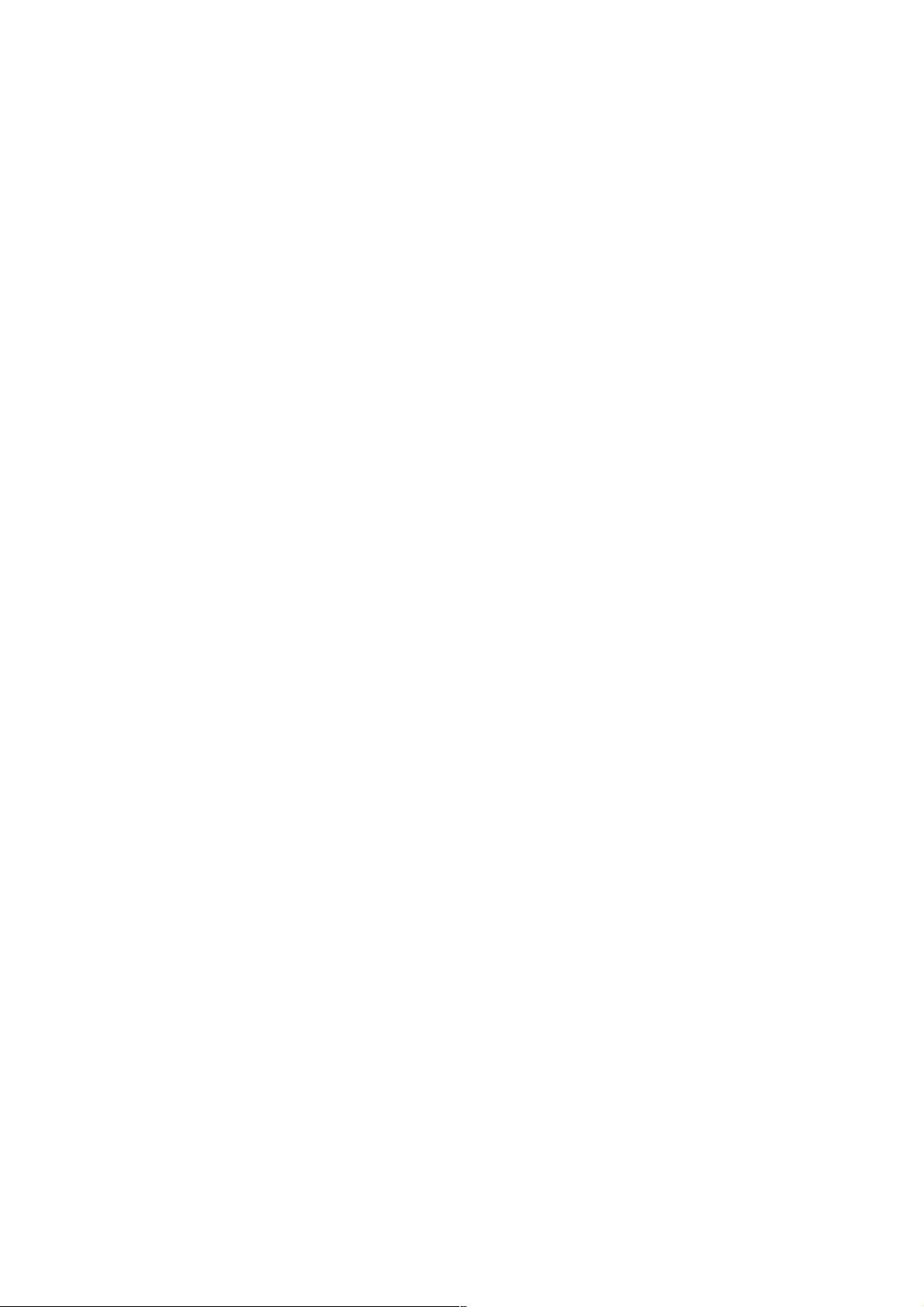
Page 3
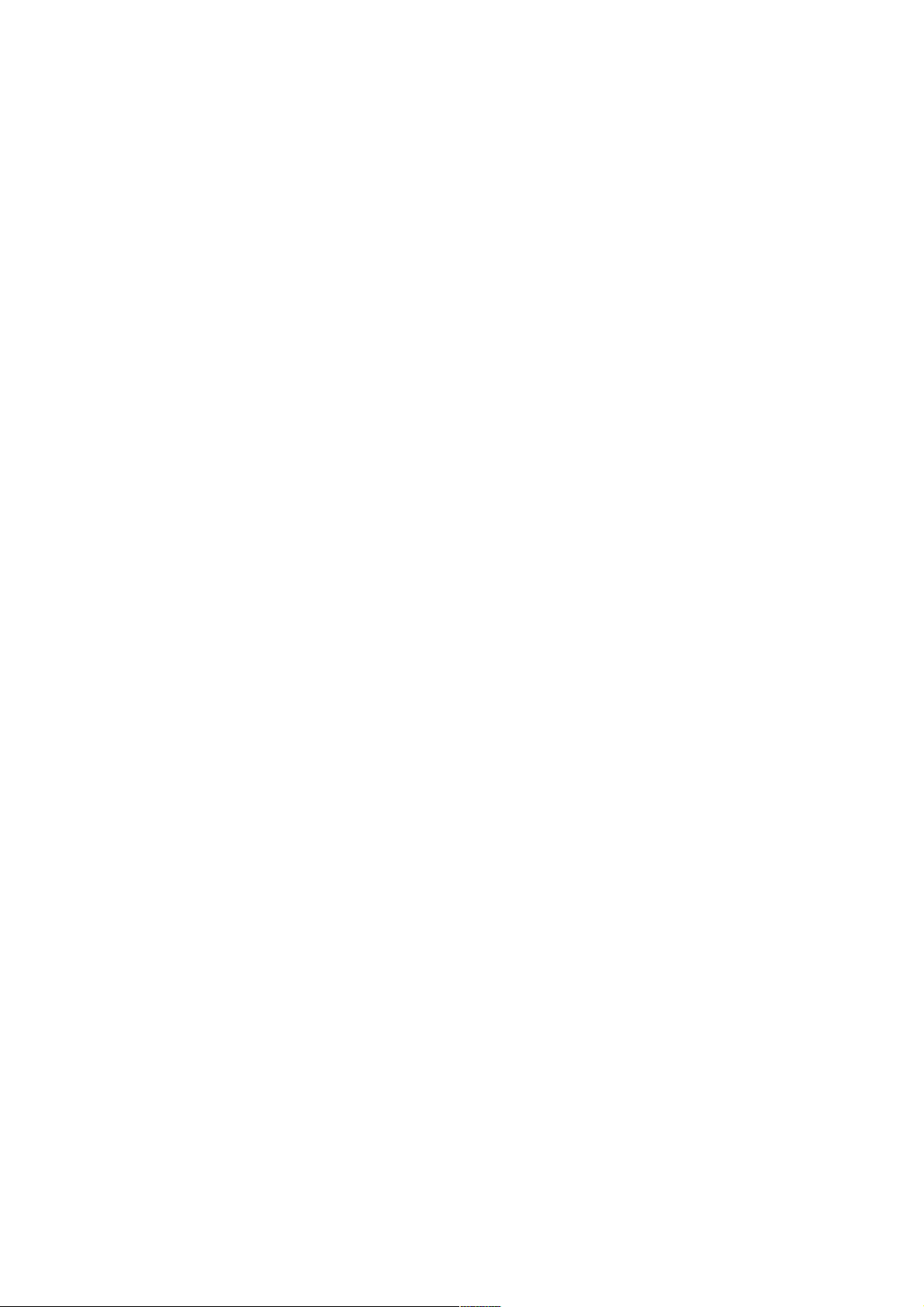
สารบ ัญ
!
การติดตั1ง Driver!.....................................................................................................!1!
ส่วนประกอบ!..........................................................................................................!8!
ทําความรู้จักกับเครื>องมัลติฟังค์ชั>น!...............................................................................!9!
การป้อนกระดาษ!...................................................................................................!10!
การป้อนเอกสารต้นฉบับ!.........................................................................................!11!
การถ่ายเอกสาร (Copying)!......................................................................................!12!
การสแกน (Scanning)!...........................................................................................!13!
การพิมพ์ (Printing)!...............................................................................................!14!
การแฟกซ์ (Faxing)!...............................................................................................!15!
ภาคผนวก!.............................................................................................................!17!
การตั1งค่าตัวเครื>อง!..................................................................................................!17!
การใช้โปรแกรม ActKey!........................................................................................!18!
!
Page 4
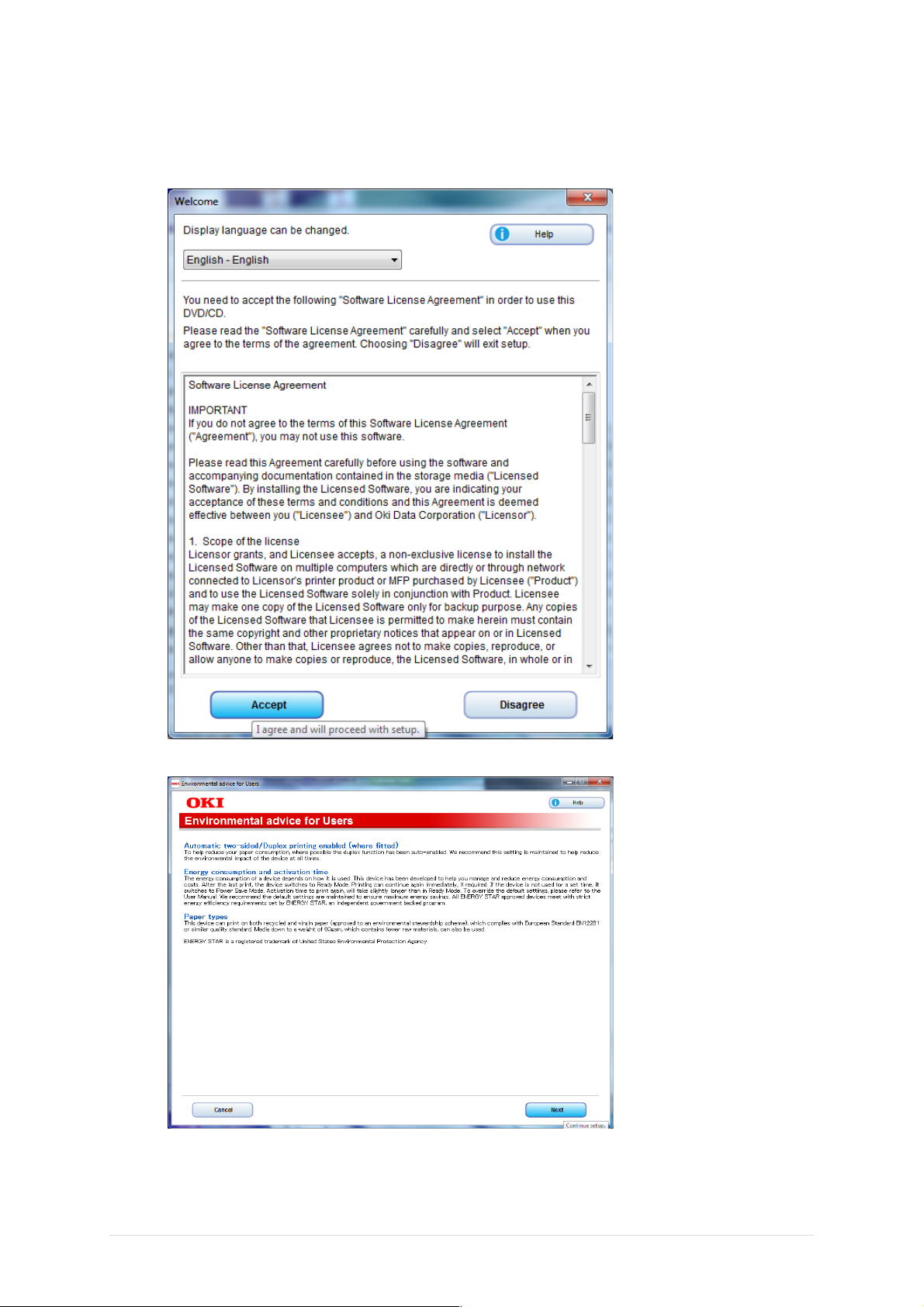
1"|"Page"
!
การติดตั(ง Driver!
ยังไม่ต้องต่อสาย USB!กับเครื>องคอมพิวเตอร์!
1. ใส
่แผ่
นซีดีรอม!จะอ่านแผ่นโดยอัตโนมัติ หรือ ดับเบิ1ลคลิOกที> Setup!
!
2. คลิ
O
ก Accept!
!
3. คลิ
O
ก Next!
Page 5
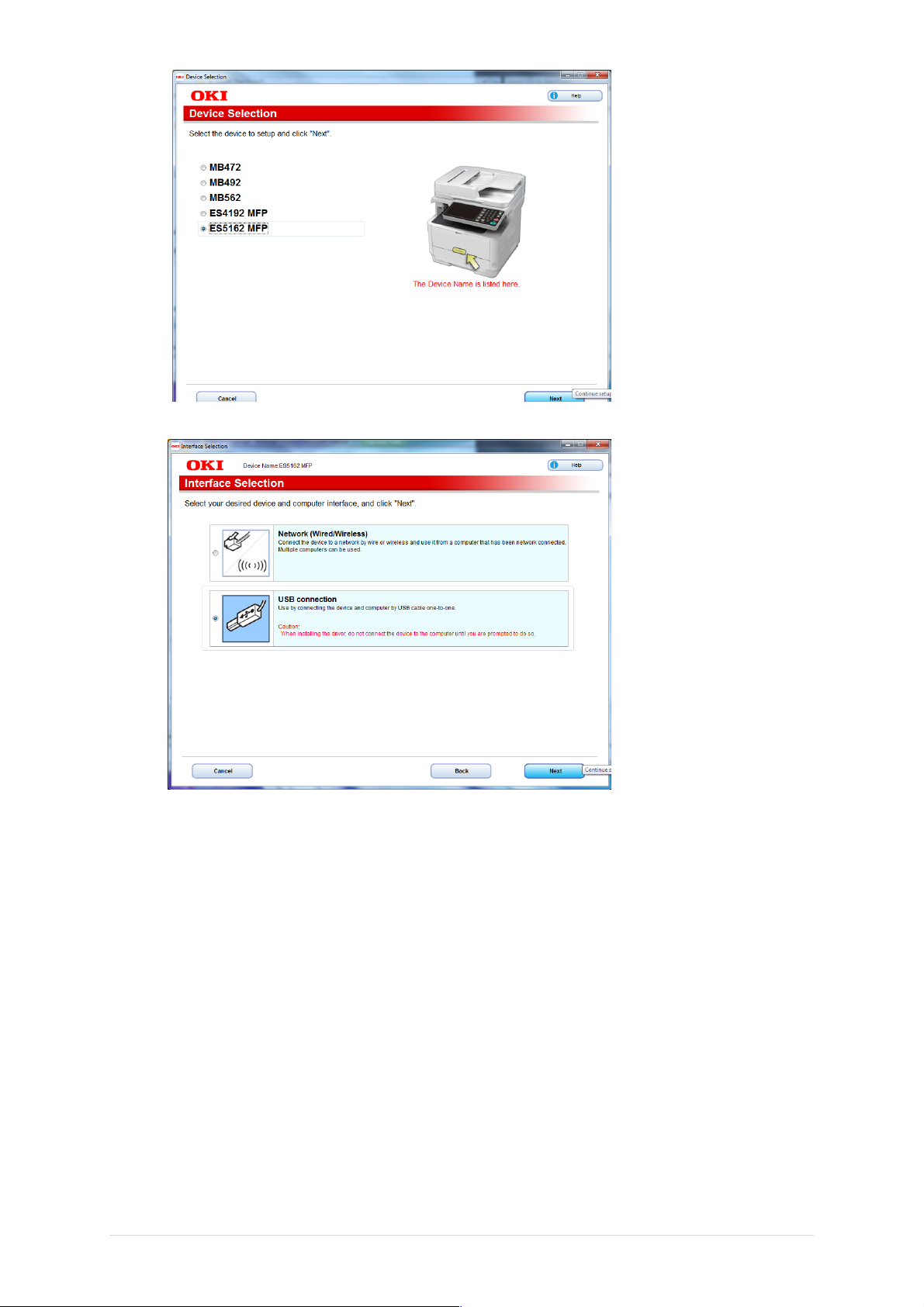
2"|"Page"
!
! !
4. คลิ
O
กเลือกรุ่น ES5162!หรื อ MB492!และคลิOก Next!
!
5. เลือกชนิดของการต
่
อเชื>อม!
- ถ้าต้องการเชื>อมต
่
อแบบ!Network!หรือ Wireless!(เฉพาะ ES5162) ข้ามไปหัวข้อที> 12!
- ถ้าต้องการเชื>อมต
่
อด้วยสาย USB!คลิOก USB!connection!และคลิOก Next!
Page 6
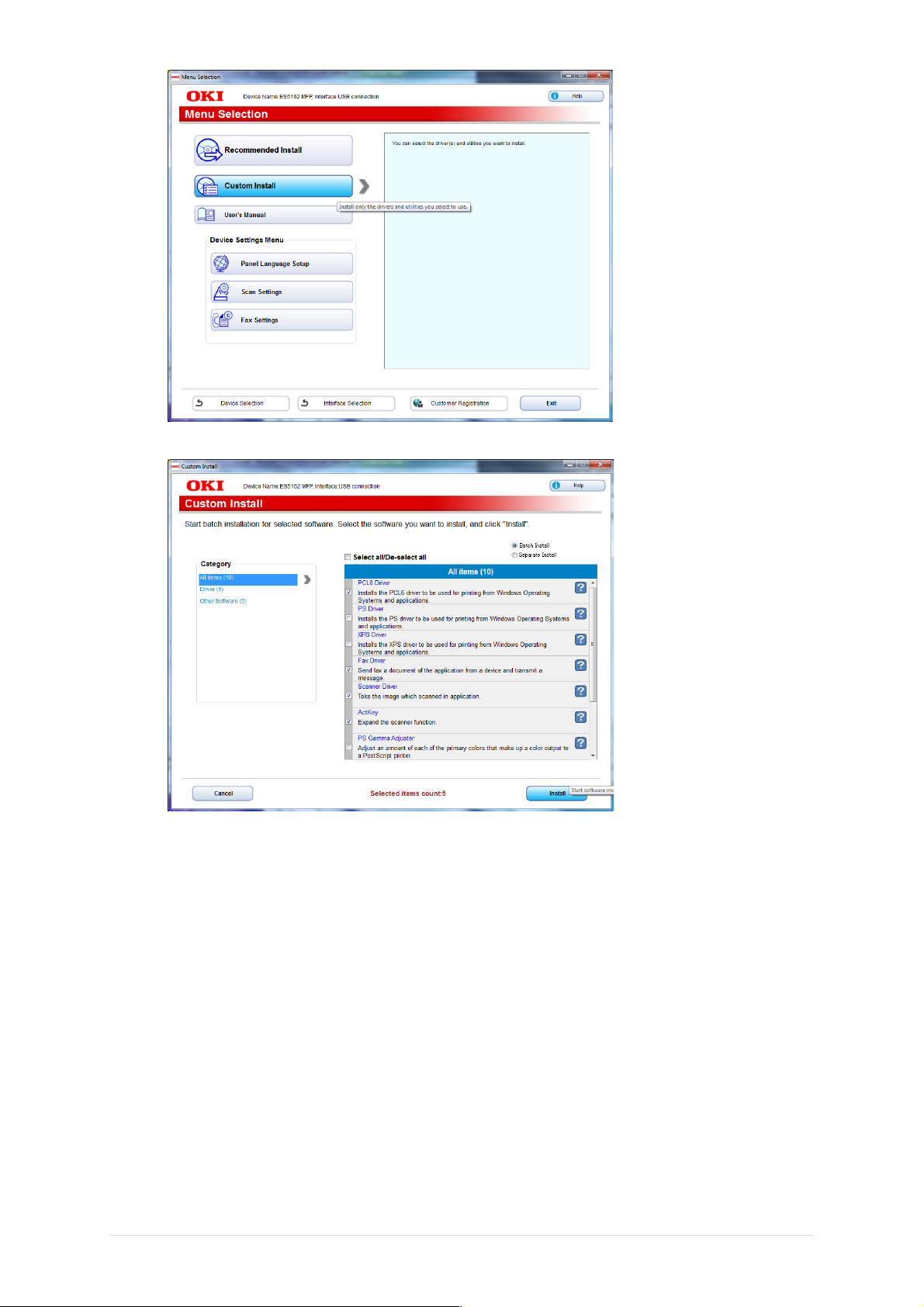
3"|"Page"
!
!
6. คลิ
O
ก Custom!Install!
!
7. คลิ
O
กทําเครื> องหมายติOกถูก หน้าข้อ PCL6!Driver,!Fax!Driver,!Scanner!Driver,!
ActKey,!Configuration!Tool!และคลิ
O
ก Install!
Page 7
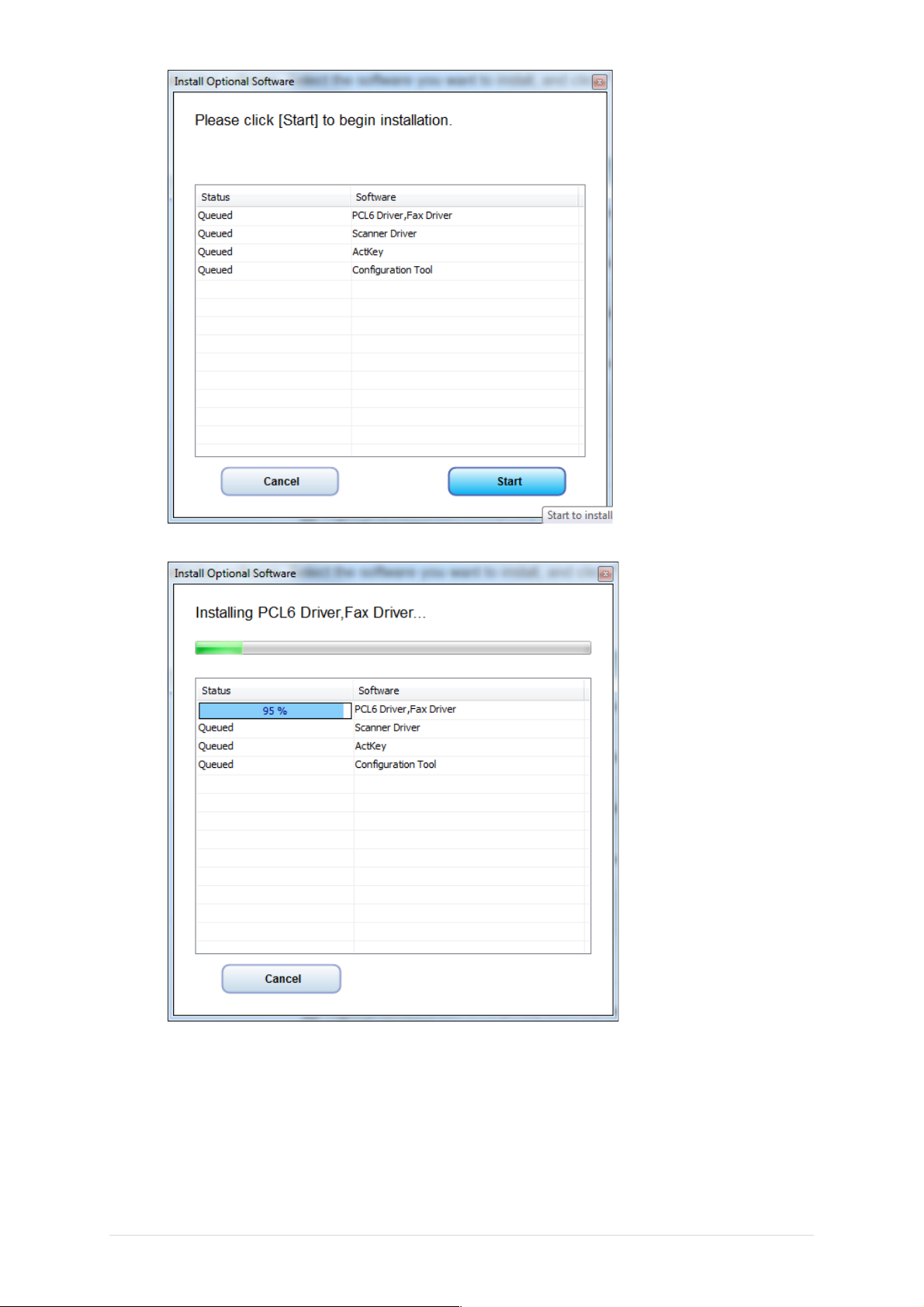
4"|"Page"
!
!
8. คลิ
O
ก Start!
!
Page 8
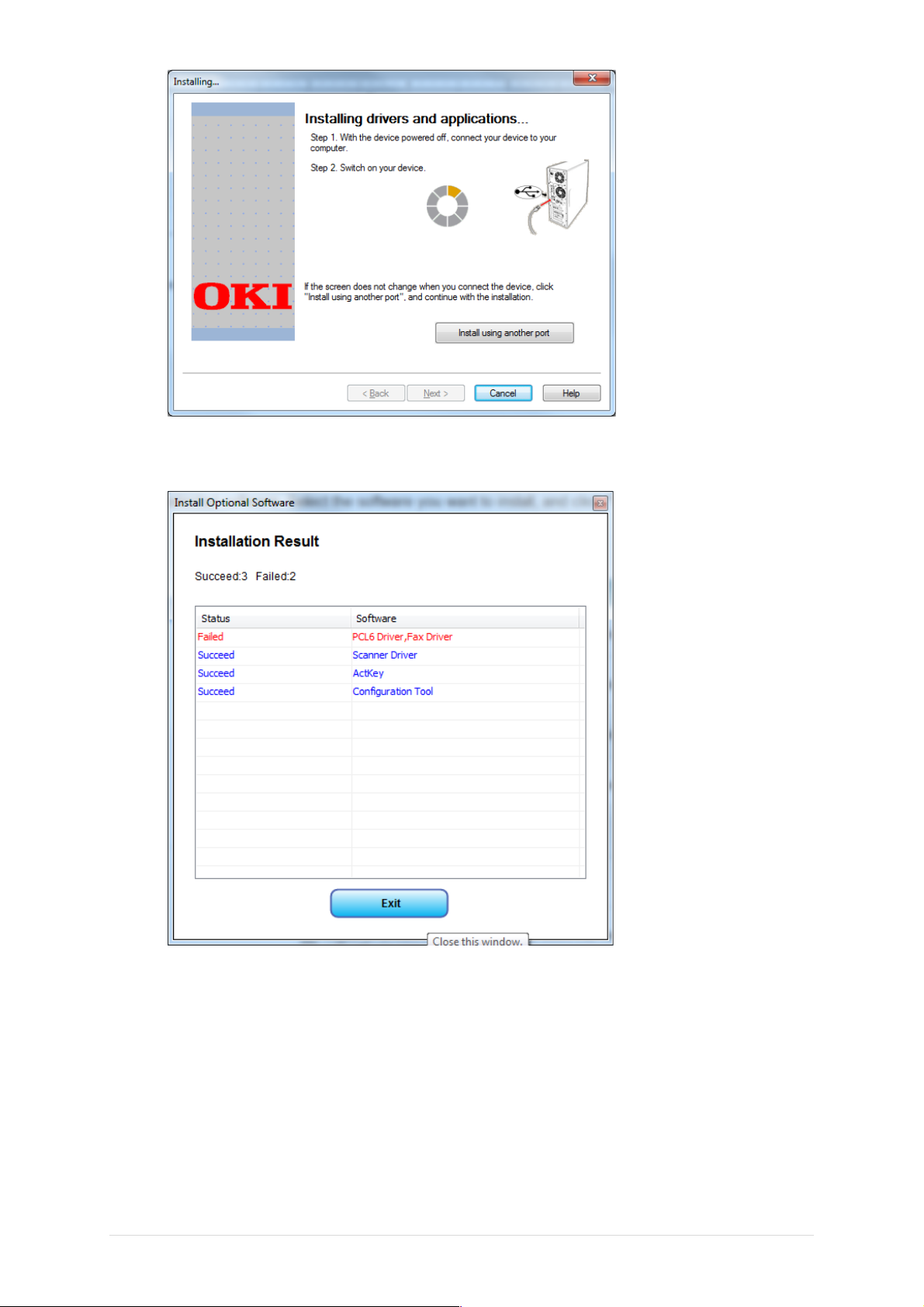
5"|"Page"
!
!
9. จะมี Pop-up!ให้ต
่
อสาย USB!ของเครื>องพิมพ์ เข้ากับคอมพิวเตอร์ และเปิดสวิทซ์!
10. Windows!จะตรวจพบเครื>องพิมพ์ และติดตั
1
งไดร์เวอร์!
!
11. !เมื>อติดตั
1
งจนจบ คลิOก Exit!
12. !ถ้าต้องการเชื>อมต
่
อ แบบ Network!
- ถ้าต้องการเชื>อมต
่
อแบบ Network!แบบใช้สายแลน, ที>เครื>องพิมพ์ กด!Device!
Settings!กดลูกศรลง ไปที>หน้า 2/3,!กด Easy!Setup,!ใส่!password!คือ aaaaaa!(เอ
6!ตัว) และกด OK,!กด Network!Setting,!กด Manual,!ป้อนตัวเลข IP!Address!
และกด Next!ไปจนจบ และกด Close!และต่อสายแลนเข้ากับเครื>องพิมพ์!
Page 9

6"|"Page"
!
- ถ้าต้องการต
่
อแบบ Network!แบบ Wireless (เฉพาะ ES5162) ที>เครื>องพิมพ์ OKI!กด!
Device!Settings,!กดลูกศรลง ไปที>หน้า 3/3,!กด Wireless!Setting,!ใส
่
!password!
คือ aaaaaa!(เอ 6!ตัว) และกด OK,!กด Wireless!Network!Selection!เมื>อเจอ WiFi!
Network! กด Select!ที> Wifi!Network!
!
13. คลิ
O
ก Network!(Wired/Wireless)!และคลิOก Next!
!
14. !คลิ
O
กเลือก ES5162!หรื อ MB492!ที>เจอ และคลิOก Next!
Page 10

7"|"Page"
!
!
15. !คลิ
O
ก Start!จะเริ>มทําการติดตั1งไดร์เวอร์ จนเสร็จ และคลิOกปุ่ ม Exit!
Page 11

8"|"Page"
!
ส่ วนประกอบ!
ด้านหน้า
! !
1.!ชุด ADF!:!Auto!document!feeder!
7.!ถาดป้อนกระดาษเอนกประสงค์
2.!ช
่
องป้อนต้นฉบับ (ADF)!
9.!ฝาเครื>องด้านบน
3.!ชุดสแกนเนอร์
10.!รองรับกระดาษออก
4.!ฝาปิดแท
่
นกระจกสแกน
11.!ปุ่ มเปิดฝาเครื>องด้านบน!
5.!แผงหน้าปัดควบคุม
12.!ถาดป้อนกระดาษ
6.!ช
่
องเสียบ USB!แฟรชไดร์ฟ
ด้านหลัง!
!
13.!ช
่
องต่อเครื>องโทรศัพท์ภายนอก
16.!ช
่
องต่อสายไฟ AC!
14.!ช
่
องต่อสายโทรศัพท์!
17.!ช
่
องต่อสาย USB
15.!ช
่
องกระดาษออกด้านหลัง!
18.!ช
่
องต่อสาย Network
Page 12

9"|"Page"
!
ทําความรู้จักกับเครื=องมัลติฟังค์ชั=น!
แผงหน้าปัดควบคุม!
!
1.!จอแสดงผลแบบสัมผัส!
9.!ปุ่ มยกเลิก (หน้าจอ) หรื อยกเลิก เมื>อกดผิด
2.!ปุ่ม Home!เพื>อแสดงหน้าเริ
>
มต้น
10.!ปุ่ม Start!(เริ
>
มทํางาน)
3.-6.!ปุ่ มถ
่
ายเอกสาร, สแกน, พิมพ์, แฟกซ์
11.!ปุ่ม Stop!(หยุดทํางาน)
7.!ไฟแสดง ถ้ามีข้อมูลอยู
่
ในหน่วยความจํา
12.!ปุ่ มประหยัดพลังงาน /!ยกเลิก
8.!ปุ่ มแสดงสถานะ, ติดสว
่
าง หรือกระพริ บจะ
แสดงสถานะ Error!
13.!ปุ่มปิ ด-เปิ ดเครื>อง!
14.!ปุ่ มตัวเลข
การเปิ ดเครื=อง!และ Home!Screen!
!
- ต
่
อสายไฟ AC!ด้านหลังเครื>อง และกดปุ่ มปิ ด-เปิ ด (ค้าง 2!วินาที)!ปุ่ มปิด-เปิ ดจะติดสว่าง!
!รอสักครู
่
จอภาพจะแสดง Home!Screen!
Page 13

10"|"Page"
!
!
การปิ ดเครื=อง!
! !
- กดปุ่ มปิด-เปิด (ค้าง 2!วินาที)!จอแสดงผล ให้รอสักครู่!เครื>องจะดับโดยอัตโนมัติ!และ
ไฟที>ปุ่ มปิด-เปิด จะดับลง!
โหมดประหยัดพลังงาน!(Power!save!mode)!
เมื>อไม่ต้องการใช้เครื>องเป็นเวลานาน สามารถกดปุ่ ม Power!save!เพื>อประหยัด
กระแสไฟฟ้าได้ (ไฟสีเขียวติด) และจอแสดงผลจะจางลง!(เครื>องจะเข้าสู
่
Power!save!mode!
ใน 1!นาที เมื>อไม่ได้ใช้งาน)
และเมื>อต้องการใช้งาน กดปุ่ ม! Power!save!อีกครั1ง!
Sleep!Mode!/!Deep!Sleep!Mode!
เครื>องจะเข้าสู่ Sleep!mode!ใน 30!นาที เมื>อไม่ได้ใช้งาน (ไฟเขียวกระพริบทุก 3!
วินาที) โดยจะใช้กระแสไฟฟ้าน้อยมาก และเมื>อต้องการออกจาก Sleep!mode!ทําได้โดยกด
ปุ่ม Power!save!
!
การป้อนกระดาษ!
ถาดป้อนกระดาษ (Tray!1)!
! !
1. ดึงถาดป้อนกระดาษจากเครื>อง!และปรับก
ั
1
นซ้าย-ขวา!และด้านท้ายของถาดป้อน!
2. กรีด-คลี> กระดาษเพื>อไม
่
ให้กระดาษติดกัน! !
3. บรรจุกระดาษลงในถาดป้อน และปรับตัวก
ั
1
น
กระดาษด้านซ้าย-ขวา และด้านท้ายถาดป้อน ให้
Page 14

11"|"Page"
!
พอดีกับขนาดของกระดาษ (ถ้าเป็นกระดาษหัวจดหมาย ให้ด้านที>จะพิมพ์ควํ>าหน้าลง และ
หันหัวจดหมายมาทางด้านหน้าเครื>อง)!
ถาดป้อนกระดาษเอนกประสงค์ (Multi!purpose!tray)!
! !
1. ดึงถาดเอนกประสงค์ และกางแผงรองกระดาษ!
!
2. ใส
่
กระดาษ และปรับก
ั
1
นซ้าย-ขวา ให้พอดีกับขนาดของกระดาษ!
การป้อนเอกสารต้นฉบับ!
สามารถป้อนเอกสาร ทางช่องป้อนต้นฉบับ!(ADF)!ได้ 50!แผ่น และยังสามารถถ่าย
เอกสาร หรือสแกนเล่มหนังสือ ได้ทางแท่นกระจก!
ป้อนเอกสารทางช่ อง ADF!
!
1. กรีด-คลี> เอกสารต้นฉบับ เพื>อ
ไม่ให้เอกสารติดกัน!
!
2. ป้อนเอกสาร โดยให้เอกสารด้านหน้า หงายขึ
1
น!และปรับก
ั
1
นซ้าย-ขาว ให้พอดีกับเอกสาร!
Page 15

12"|"Page"
!
วางเอกสารทางแท่นกระจก!
! !
1. เปิดฝาแท
่
นวางเอกสาร และวางเอกสารควํ>าหน้า บนแท่นกระจก โดยให้ชิดมุมด้านใน!
2. ปิดฝาแท
่
นวางเอกสาร!
การถ่ายเอกสาร (Co pying)!
!!!!
1. เลือกฟังค์ชั
>
น COPY และวางเอกสารควํ>าหน้าบนแท่นกระจก หรือ หงายหน้าทางช่อง
ป้อน ADF!
2. กดปุ่มตัวเลขจํานวนสําเนา (กดปุ่ม C!เพื>อยกเลิกสําเนา), กด Scan!Size!เพื>อเลือกขนาด
ต้นฉบับ, กด Paper!Feed!เพื>อเลือกถาดป้อนกระดาษ!
3. กดปุ่ม Start (จะแสดงไฟสีเขียว)!
ต้องการยกเลิกการสแกน กดปุ่ ม Stop,!ยกเลิกค่า ของการสแกนที>ตั1งไว้ กด Reset
การถ่ายเอกสารต้นฉบับ แบบ 2!หน้า!อัตโนมัติ
!ใส
่
เอกสารต้นฉบับ ทางช่องป้อนต้นฉบับ!(ADF)!(ไม่สามารถใช้กับแท่นกระจกได้)!
1. เลือกฟังค์ชั
>
น COPY!
2. กด Duplex!Copy, กด 2!->!2,!กด OK!
3. กดปุ่ม Start (จะแสดงไฟสีเขียว)!
ต้องการยกเลิกการสแกน กดปุ่ ม Stop,!ยกเลิกค่า ของการสแกนที>ตั1งไว้ กด Reset
Page 16

13"|"Page"
!
การถ่ายบัตรประจําตัว (ID!Card)-ใบขับขี=
1. เลือกฟังค์ชั
>
น COPY และวางบัตรบนแท่นกระจก โดยควํ>าหน้า ชิดขอบด้านซ้าย!
2. กดปุ่ม Start (จะแสดงไฟสีเขียว)!
3. กลับด้านหลังบัตร และกด Start!Scan!และกด Close!
กด Reset เพื>อยกเลิกการตั1งค่า กลับเป็นค่าเดิม!
การสแกน (Scanning)!
- Scan!to!Computer!
หลังจากติดตั1งโปรแกรม ActKey!จะมีรายชื>อเครื>องคอมพิวเตอร์ ปรากฏอยู่ภายในหัวข้อ
Scan!to!Computer!โดยจะเป็นการส
่
งการสแกนจากตัวเครื>อง ไปยังคอมพิวเตอร์ (Push!Scan)!
1. เลือกฟังค์ชั
>
น SCAN!และวางเอกสารควํ>าหน้าบนแท่นกระจก หรือ หงายหน้าทางช่อง
ป้อน ADF!
2. กด Scan!to!Computer!
3. กด Select!A!Connecting!PC!
4. กดเลือกการต
่
อเชื>อม From!Network!(จาก LAN)!หรือ From!USB!Interface!(จาก USB)!
5. กดชื>อเครื>องคอมพิวเตอร์ ที>ต้องการให้สแกนไป!
6. กด!Select!An!Application!และกด Application!หรือ Folder!(แนะนํา)!
- เลือก Application*จะใช้ค
่
าฟอร์แมต ที>ตั1งไว้ใน ActKey-Application*1*
- เลือก Folder!จะใช้ค
่
าฟอร์แมต ที>ตั1งไว้ใน ActKey-Folder!
7. กดปุ่ม Start (จะแสดงไฟสีเขียว)!
8. ถ้าเลือก Application เมื>อสแกนเสร็จ คลิ
O
กตอบ Yes!
9. ไฟล์จะสแกนเก
็
บอยู่ในโฟลเดอร์ Pictures!\!ActKey!\!ในโฟลเดอร์ Application1!
หรือ ScanToFolder!
- Scan!to!Shared!Folder!
สําหรับการต่อเชื>อมด้วยสาย LAN!เท่านั1น เป็นการส่งการสแกนจากตัวเครื>อง ไปยัง
คอมพิวเตอร์ หรือ Server!ส่วนกลาง (Push!Scan)!
1. เลือกฟังค์ชั
>
น SCAN!และวางเอกสารควํ>าหน้าบนแท่นกระจก หรือ หงายหน้าทางช่อง
ป้อน ADF!
2. กด Scan!to!Shared!Folder!
3. กดเลือกโปรไฟล์ที>ต้องการ!
4. กดปุ่ม Start (จะแสดงไฟสีเขียว)!
Page 17

14"|"Page"
!
หมายเหตุ การสร้างโปรไฟล์ สร้างได้จากแผ่นซีดี Setup!
! !
การพิมพ์ (Printing)!
การตั(งค่า Printer!Driver!
1. คลิ
O
ก Start!>!Control!panel!>!Devices!and!Printers!
2. คลิ
O
กเมาส์ขวา ที> OKI!ES5162!หรือ MB492!และเลือก Printing!preferences!
!
3. ตั
1
งขนาดกระดาษ / ถาด /!แกรม ของกระดาษ!
การพิมพ์ 2!หน้า
เลือกถาด
เลือกความหนา
เลือกขนาดกระดาษ
Page 18

15"|"Page"
!
การแฟกซ์ (Fax ing)!
การส่งแฟกซ์ !
1. เลือกฟังค์ชั
>
น FAX!และวางเอกสารควํ>าหน้าบนแท่นกระจก หรือ หงายหน้าทางช่องป้อน
ADF!
2. กดแฟกซ์!
3. กดหมายเลขปลายทาง และกดปุ่ม Start!
การส่งแฟกซ์ ซํ(า
1. กดแฟกซ์!
2. กด Redial และกดปุ่ม Start!
โหมดการรับแฟกซ์!
1. กด Device!Settings!
2. กด Admin!Setup!ป้อนรหัส aaaaaa!
3. กด User!Install!
4. กด Reception!Mode!
5. กดเลือกโหมดที>ต้องการ!
Fax!ready!mode! จะรับทุกสายเป็นแฟกซ์!
Tel/Fax!ready!mode! จะแยกสัญญาณแฟกซ์ และโทรศัพท์ โดยต้องต
่อพ่
วง
เครื>องโทรศัพท์!เมื>อรับโทรศัพท์สนทนาเรียบร้อย สามารถกด
ปุ่ม Start !เพื>อรับแฟกซ์!
Tel!ready!mode! จะรับทุกสายเป็นโทรศัพท์ โดยต้องต
่อพ่
วงเครื>องโทรศัพท์!
เมื>อรับโทรศัพท์สนทนาเรียบร้อย สามารถกดปุ่ ม Start !เพื>อ
รับแฟกซ์!
การบันทึกหมายเลขกดปุ่ มเดียว (One!Touch)!
1. เลือกฟังค์ชั
>
น FAX!!
2. กดแฟกซ์!
3. กดปุ่มว
่
าง 8!ปุ่ มที>อยู่ด้านล่างจอ!(สามารถบันทึกได้ 40!หมายเลข)!
4. ป้อนชื>อบริษัท, เบอร์แฟกซ์ และกด OK!
การลบ หรือเปลี=ยน-แทนที= หมายเลขกดปุ่ มเดียว (One!Touch)!
1. กด Device!Setting!
Page 19

16"|"Page"
!
2. กด Config!One!Touch!Button!
3. กด Fax!
4. กดเลือกตําแหน
่
งที>ต้องการลบ และกด Delete!
5. หรือ กดเลือกตําแหน
่งว่
าง และกด Replace!
6. กดเลือกหมายเลขที>ต้องการเปลี>ยน-แทนที> และกด OK!เมื>อเสร็จ!
การบันทึกหมายเลขโทรด่วน!(Speed!Dial)!
1. กด Device!Setting!
2. กด Phone!Book!
3. กด Speed!Dial!
4. เลือกลําดับที>ต้องการ และกด Register!(สามารถบันทึกได้ 300!หมายเลข)!
5. ป้อนชื>อบริษัท, เบอร์แฟกซ์ และกด OK!
การเช็คปริมาณของผงหมึก!
1. กดปุ่ม STATUS!จะเห็นผงหมึกสีดํา!
2. กดแผ
่
นแท็ป Device!Information!และกด Supplies!Status!
Page 20

17"|"Page"
!
ภาคผนวก!
การตั(งค่าตัวเครื=อง!
1. กด Device!Settings!
2. กด Admin!Setup!ป้อนรหัส aaaaaa!
3. กด Fax!Setup!
4. กด Fax!Setting!
5. กด Country!Code!เลือก Thailand!และ กด Yes!
6. หลังเครื>อง รีสตาร์ท กดตามข้อ 1!และ 2!อีกครั
1
ง!
7. กด User!Install!
8. ตั
1
ง Time!Zone!=!+7:00,!Daylight!Saving!=!Off,!Time!Setup!=!Manual!Setup!
(ตั1งวันที>-เวลา),!TTI!Register/Edit!=!ตั1งชื>อหัวบริษัท,!TTI!Number!=!เบอร์แฟกซ์
บริษัท!
หรือตั1งค่าทาง Device!Setting,!Easy!Setup!ก็ได้!
Page 21

18"|"Page"
!
การใช้โปรแกรม ActKey!
เมื>อต้องการสแกน คลิOก Folder!
!
หรือ คลิOกที>เมนู Options!เพื>อเข้าไปตั1งค่า
! !
คลิOก!Folder!ให้เกิดสีเขียว!และสามารถตั1งค่าต่างๆ ได้
!
Page 22

19"|"Page"
!
!
! !
!
! !
Page 23

20"|"Page"
!
! !
Page 24

21"|"Page"
!
!
บริษัท โอกิ ซิสเต็มส์ (ประเทศไทย) จํากัด!
1168/32!
อาคารลุมพินีทาวเวอร์ ชั1น 16!ถ.พระราม 4!แขวงทุ่งมหาเมฆ เขตสาทร กรุงเทพฯ. 10120!
โทร.
0!2679!9235!!!โทรสาร 0!2!679!9243,!45!
http://www.oki.com/th/printing!
